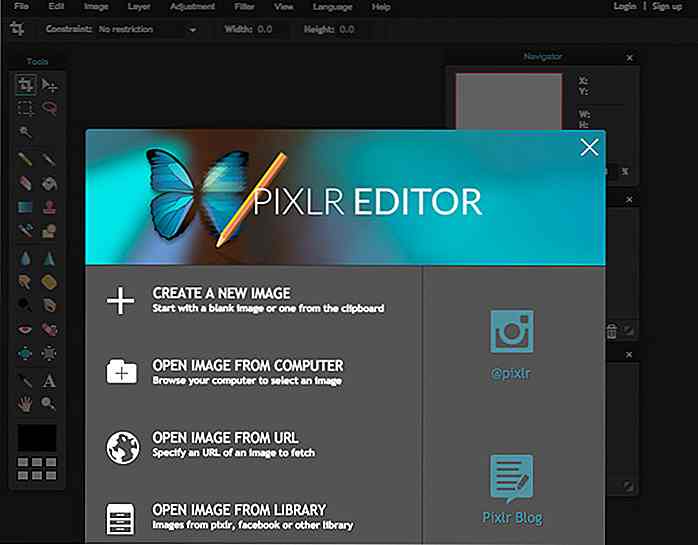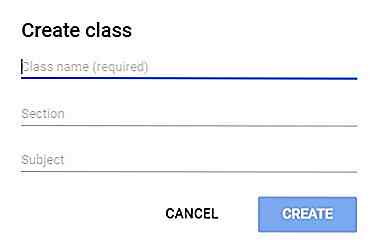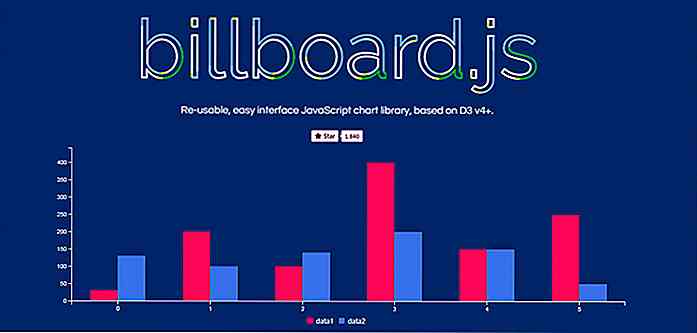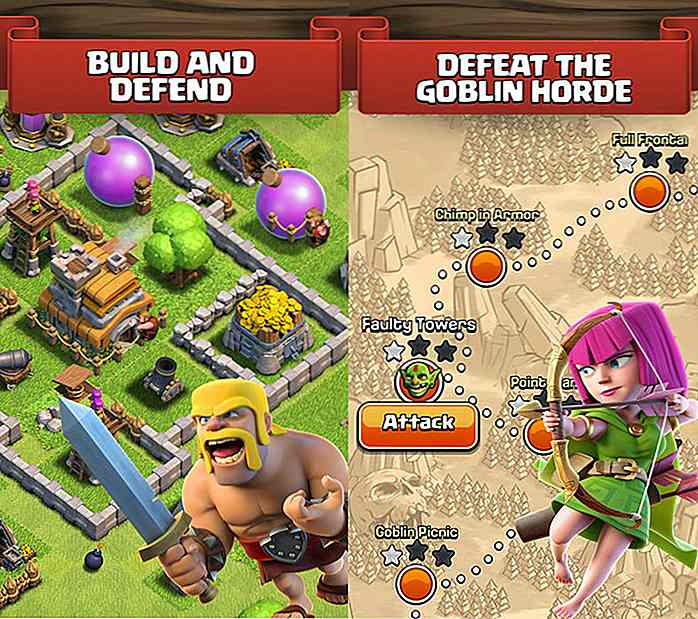es.hideout-lastation.com
es.hideout-lastation.com
Crear, controlar y personalizar una mejor ventana modal para su sitio usando Vex
Una ventana modal es muy útil cuando desea que los usuarios interactúen con su sitio . Ocasionalmente, una ventana modal se denomina cuadro modal ya que la ventana se usa para mostrar el cuadro de diálogo . En un artículo anterior, lo guiamos a través de un tutorial sobre cómo hacer ventanas modales usando Bootstrap Plugin.
En esta publicación, le presentaremos otro gran ayudante para crear ventanas modales, utilizando la biblioteca jQuery, concretamente Vex .
Vex es una biblioteca completa y altamente personalizable de Javascript que te ayuda a crear ventanas modales con facilidad. Este ligero complemento jQuery reemplaza el cuadro de diálogo nativo del navegador.
Configuración básica
Primero, tenemos que preparar el script Vex. Puedes descargarlo aquí. Luego, incluya la última jQuery en el encabezado con la siguiente secuencia de comandos.
Para usar Vex, debe incluir los archivos vex.js y vex.css . En lugar de utilizar vex.js y vex.dialog.js, puede incluir vex.combined.js o vex.combined.min.js .
Ahora, agregaremos esas bibliotecas Vex al encabezado como tal.
En el script anterior, vex-theme-os.css que es un tema de Vex listo para usar. Para usar otro tema, puede ver la documentación incluida con la demostración aquí.
Aplicando Vex
Los métodos más básicos en Vex son vex.dialog.alert, vex.dialog.confirm y vex.dialog.prompt . Y hay vex.dialog.open que es la combinación de esos métodos para un uso más avanzado, por ejemplo, para crear formularios, iniciar sesión o múltiples ventanas modales .
Y ahora, intentaremos crear una ventana modal de inicio de sesión simple utilizando el método vex.dialog.open . Antes de comenzar con el método, primero debemos aplicar el tema que usamos con la opción defaultOptions.className . Para aplicar el tema, puede agregar fácilmente el nombre del tema como una opción de valor como tal.
vex.defaultOptions.className = 'vex-theme-os';
Como se mencionó anteriormente, el método vex.dialog.open es básicamente la combinación de otros 3 métodos. El siguiente código es una demostración más compleja en la que llamamos a alert, confirm y prompt internamente para crear un cuadro de diálogo de inicio de sesión.
Por lo tanto, nuestro cuadro de inicio de sesión aparecerá de la siguiente manera.
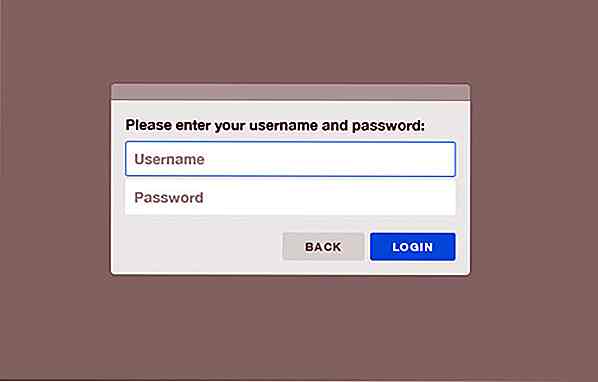
Pensamiento final
Existen muchas otras herramientas para crear ventanas modales, pero Vex es bastante completo y altamente configurable. Puede agregar alertas, solicitudes, confirmación, formularios u otras opciones de entrada al cuadro e incluso animarlo . Otras características excelentes son las ventanas modales múltiples y cuadros de diálogo dentro de cajas modales, se ejecuta de manera excelente y sin problemas en dispositivos móviles.
Vex también viene con temas listos para hacer que el diálogo se adapte a tu estilo, ya sea en CSS o SASS. También es compatible con la mayoría de los navegadores modernos y muy liviano, solo por debajo de 7kb minimizado (2kb minificado + gzip).
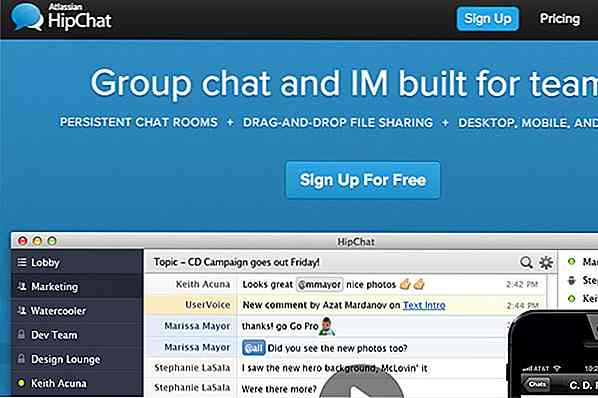
10 herramientas de chat para una mejor comunicación en proyectos de equipo
Cuando construyes ideas juntas en un ambiente de equipo, necesitas un medio confiable de comunicación. Las personas con las que trabajas deberían aportar sus propias ideas y mantener a todos en la misma sintonía. Esto es más fácil cuando trabajamos juntos en el mismo espacio físico de oficina. ¿Pero qué hay acerca de la comunicación a distancia o el trabajo con profesionales independientes en todo el mundo?Quiero p
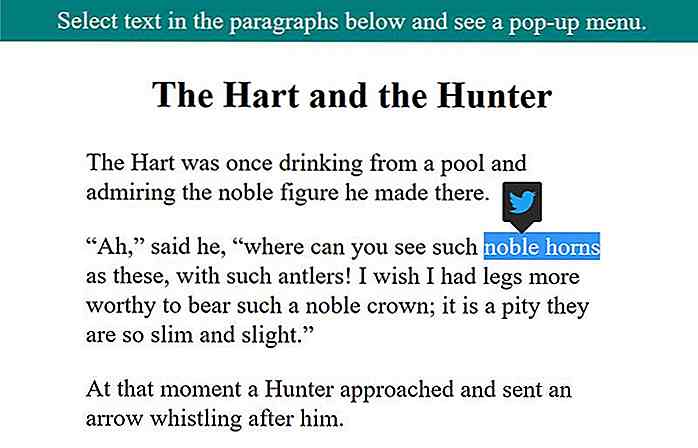
Cómo crear un menú de acción flotante similar a medio
La popularidad de los menús de acción flotante ha ido en aumento, especialmente desde que Medium.com puso la función en boga. En resumen, el menú de acción flotante aparece cuando selecciona texto en una página web. El menú aparece cerca de la selección, mostrando diferentes acciones que le permiten formatear, resaltar o compartir rápidamente el texto seleccionado.En este